Tiedät, että kaikki WhatsAppissa jakamasi teksti ja tiedostot ovat salattuja. Mutta tiesitkö, että Google Drive -varmuuskopiosi eivät ole? Siksi jotkut käyttäjät päättävät poistaa WhatsApp-varmuuskopionsa. Ehkä sinulla ei ole arkaluonteisia tietoja tallennettuna WhatsAppiin ja voit silti mennä ilman varmuuskopiota.
Riippumatta syystä, miksi haluat poistaa WhatsApp-varmuuskopion, seuraava opas näyttää vaihe vaiheelta, kuinka se tehdään.
Poista kaikki WhatsApp-tiedot Google Playsta
Ennen kuin poistat WhatsApp-tietosi, on hyvä idea hankkia kopio tiedoista, jotka aiot poistaa muualta. Et koskaan tiedä, milloin saatat muuttaa mieltäsi tai tarvitset näitä tietoja tulevaisuudessa. Varmuuskopio on hyvä olla, kunnes tiedät varmasti, ettet tarvitse sitä.
Poistaaksesi kaikki WhatsApp-varmuuskopiotiedot Google Drivesta sinun on ensin siirryttävä Google Driven sivustolle. Kun olet siellä, varmista, että kirjaudut sisään samalla tilillä, jonka lisäsit WhatsApp-tiliisi. Napsauta hammaspyörää ja siirry kohtaan asetukset.
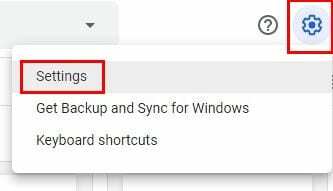
Kun olet asetuksissa, napsauta Hallinnoi sovelluksia vaihtoehto. Kun olet siellä, näet luettelon erilaisista sovelluksista. Vieritä pohjaan asti ja etsi WhatsApp-varmuuskopio.
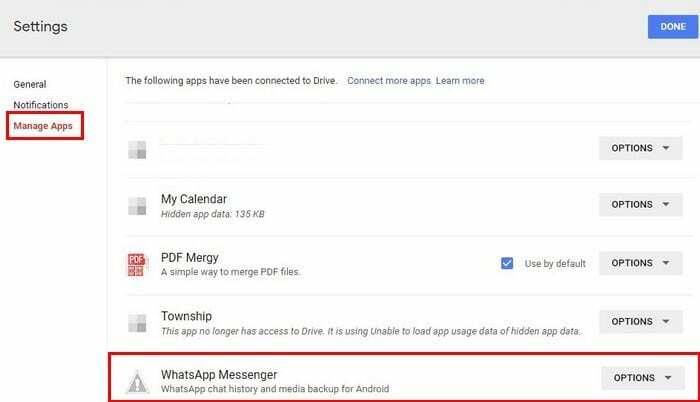
Klikkaa Asetukset-pudotusvalikkoja kahdesta luettelosta valitse Poista piilotetut sovellustiedot. Saat varoitusviestin, joka ilmoittaa poistettavan datan määrän. Jos olet varma, että haluat tehdä sen, jatka ja napsauta Poista.
Siinä kaikki. Voit myös poistaa WhatsApp-varmuuskopiotiedot mahdollisesti käyttämästäsi tiedostonhallinnasta.
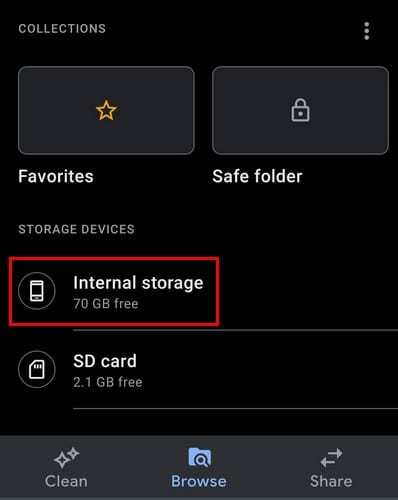
Jos esimerkiksi käytät Google-tiedostoja, siirry kohtaan Sisäinen tallennustila ja pyyhkäise sitten kokonaan alas WhatsAppiin.
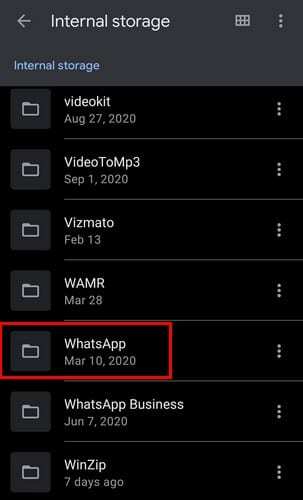
Napauta varmuuskopioita ja valitse sitten varmuuskopion tyyppi, jonka haluat poistaa.
Kuinka poistaa WhatsApp-varmuuskopio Google Drivesta - Android
Yllä olevat ohjeet auttavat sinua, jos olet tietokoneellasi, vaikkapa työsyistä. Mutta jos käytät Android-laitettasi suurimman osan ajasta, voit poistaa varmuuskopion täältä. Avaa Google Drive -sovellus ja napauta kolmirivistä valikkoa vasemmassa yläkulmassa.
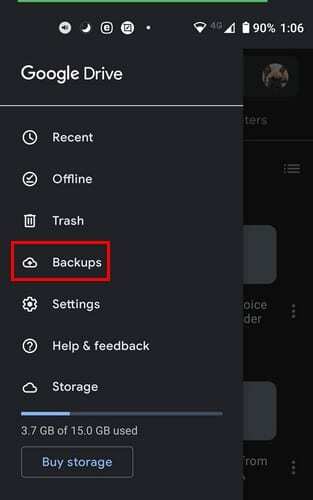
Kun sivuvalikko tulee näkyviin, napauta Varmuuskopiot-vaihtoehtoa. Etsi WhatsApp-varmuuskopio ja napauta vaihtoehtoja kolme pistettä, joiden pitäisi olla oikealla. Poista varmuuskopio -vaihtoehto on ensimmäinen luettelossa.
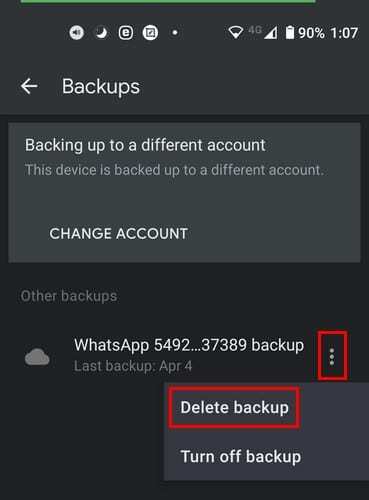
Johtopäätös
WhatsApp-varmuuskopiot ovat hyödyllisiä, kun sinulla ei ole varaa menettää tiettyjä tietoja. Mutta kun voit olla ilman varmuuskopiota, koska tallennat arkaluontoiset tietosi muualle, nämä varmuuskopiot eivät ole niin tarpeellisia Google Drivessa. Onko mielestäsi WhatsApp-varmuuskopio välttämätön Google Drivessa? Kerro minulle alla olevissa kommenteissa. Älä unohda jakaa tätä julkaisua sosiaalisessa mediassa, jotta muutkin voivat hyötyä siitä.